ファクス受信通知を設定する
簡単印刷ツールでは、ファクスを受信したことを通知するように設定できます。
|
メモ
|
|
デバイス情報を取得したファクスのみ、簡単印刷ツールでファクスの受信を監視できます。Desktop Monitor Setupを起動するとデバイス情報が自動で取得されます。
デバイス情報が取得されていない場合は、次の[監視設定]項目のいずれかにチェックマークを付けて監視設定を行うと、監視するデバイスの情報を自動取得できます。
[デバイスステータスを表示する]
[印刷ジョブ]
[ファクス送信ジョブ]
[ファクス受信ジョブを監視する]
デバイス情報の自動取得に失敗した場合は、次を参照してください。
|
その他、必要に応じて次を参照してください。
1.
簡単印刷ツールを右クリックし、[iR-ADV Desktop 簡単印刷ツールの設定]を選択します。
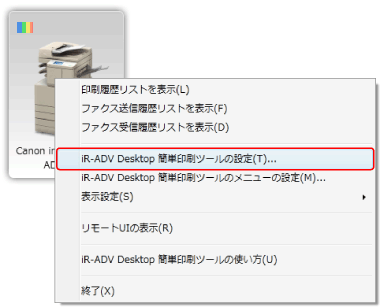
[imageRUNNER ADVANCE Desktop 簡単印刷ツールの設定]ダイアログボックスが表示されます。
2.
[監視設定]タブをクリックします。
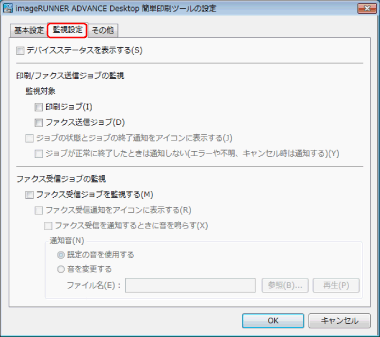
3.
[ファクス受信ジョブを監視する]にチェックマークを付けます。
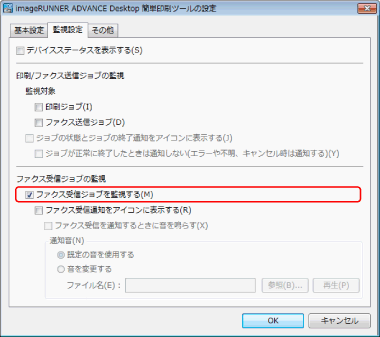
4.
メッセージで通知する場合は、[ファクス受信通知をアイコンに表示する]にチェックマークを付けます。
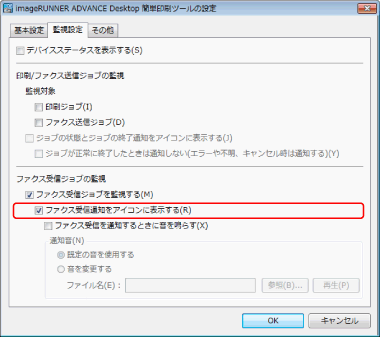
|
メモ
|
|
[ファクス受信通知をアイコンに表示する]にチェックマークを付けると、ファクス受信の完了後にメッセージが表示されます。受信メッセージについては、次を参照してください。
|
5.
音で通知する場合は、[ファクス受信を通知するときに音を鳴らす]にチェックマークを付けて、[通知音]から次の項目を選択します。
[既定の音を使用する]
[音を変更する]
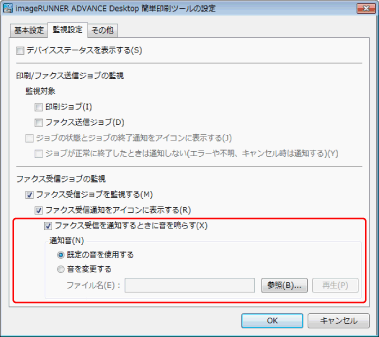
|
メモ
|
|
[音を変更する]を選択した場合、[再生]をクリックすると、音の確認ができます。
[音を変更する]を選択した場合、[ファイル名]に設定した音源が通知音に設定されます。[ファイル名]には、[参照]をクリックして、好みのwav/wave形式の音源を通知音に指定できます。
Windows XPの場合、通知音として再生できるファイルは8ビットまたは16ビットのwav/wave形式のみです。それ以外のファイルでは通知音が再生されない場合があります。[再生]をクリックしても音の確認ができないときは、他のファイルを指定してください。
[音を変更する]を選択した場合、次のことを確認してファイルを選択してください。
ファイルパス:255文字以内
ファイルサイズ:10 MB以内
音を止める場合は、[OK]か[キャンセル]をクリックします。
|
6.
[OK]をクリックします。
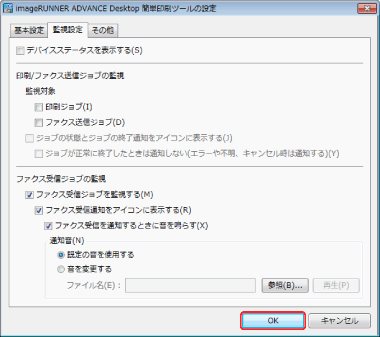
ファクス受信の通知方法が設定されます。